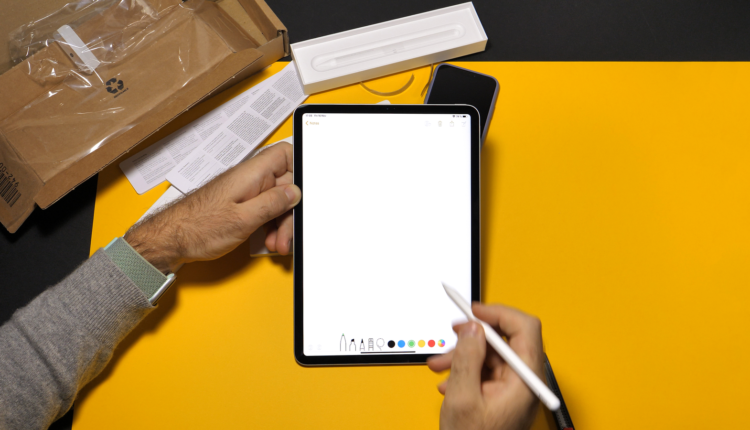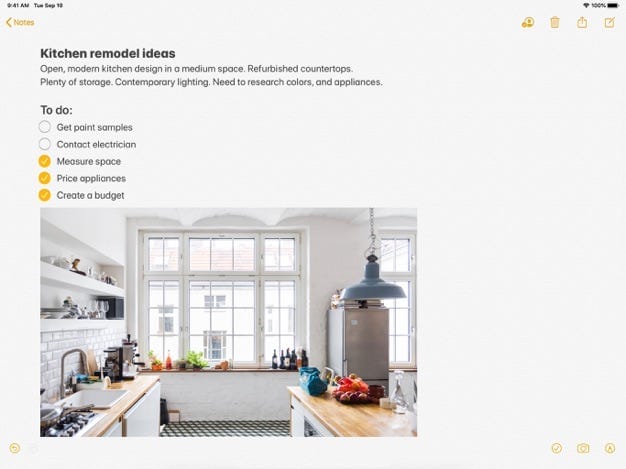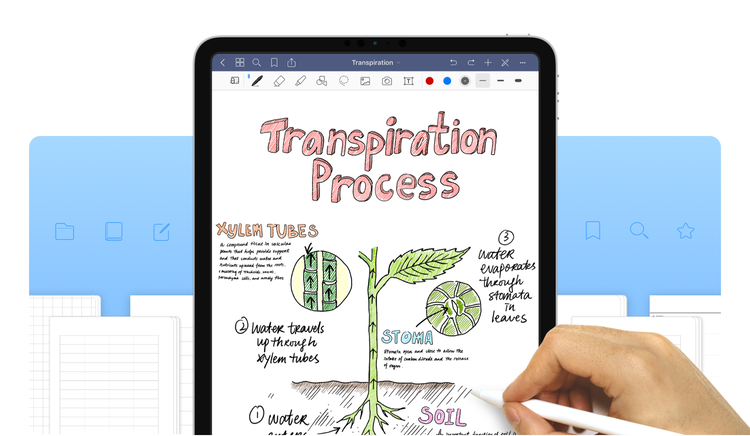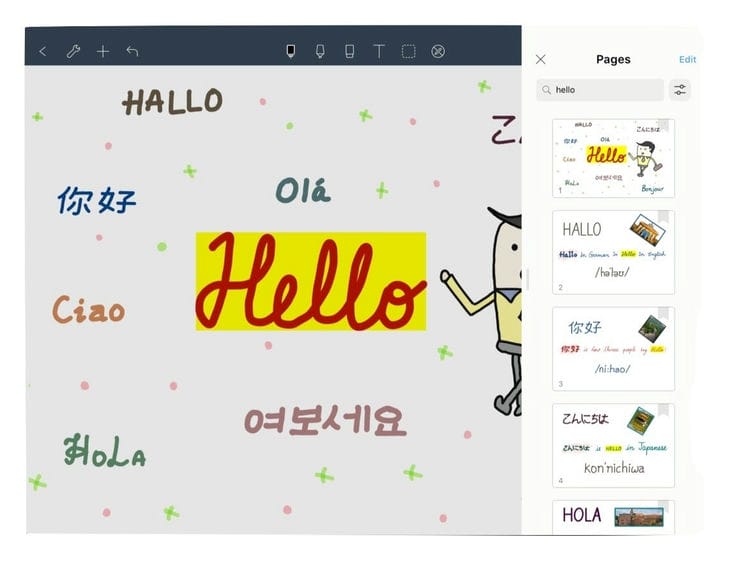4 приложения для создания заметок на iPad, ради которых стоит отказаться от ноутбука
Независимо от того, являетесь ли вы студентом или просто нуждаетесь в месте, где можно изложить свои мысли, приложения для создания заметок — идеальный способ систематизировать информацию. Вот те, которые нам понравились больше всего, а также несколько заметок о том, почему они потрясающие.
Обновление от 24.10.21: проверено, что все выборки и ссылки обновлены.
Что искать в приложениях для создания заметок для iPad
Хотя все эти приложения для создания заметок стоят менее 10 долларов, нет двух одинаковых приложений по своей функциональности или внешнему виду. Итак, прежде чем мы начнем их рассматривать, вот чего ожидать:
- Поддержка рукописного ввода: лучшие приложения позволяют использовать стилус, такой как Apple Pencil, в дополнение к клавиатуре, поэтому вы можете делать заметки так, как вам удобнее. В идеале они также должны иметь функцию поиска рукописного текста, чтобы вы могли искать ключевые слова или фразы и находить их, когда они вам больше всего нужны. И не мешало бы этим приложениям предлагать аннотации PDF, отказ от ладони и возможность конвертировать рукописный текст в печатный.
- Дизайн: есть причина, по которой стикеры десятилетиями были популярным средством для создания заметок — они позволяют быстро записывать информацию и не мешают. Программное обеспечение для создания заметок не должно отличаться. Лучшие приложения должны позволять вам легко открывать заметки, начинать печатать и получать доступ к инструментам редактирования по мере необходимости.
- Параметры импорта/экспорта. Скорее всего, в какой-то момент вы будете импортировать и экспортировать файлы в приложение, поэтому убедитесь, что выбранный вами вариант поддерживает типы файлов, которые вы обычно используете. Большинство из них позволяют импортировать PDF-файлы и файлы Microsoft Office, а также экспортировать их по электронной почте, через iCloud и через сторонние сервисы, такие как Dropbox, OneDrive и Google Drive.
- Организация документов: Хуже, чем неспособность делать заметки, когда вам нужно, может быть только то, что вы не можете их найти. Приложения должны иметь систему организации, настраиваемую и удобную для поиска.
- Варианты настройки: Кто сказал, что заметки должны быть скучными? Каждое приложение в нашем обзоре предлагает несколько вариантов цвета и ширины пера, но те, которые нам нравятся больше всего, предлагают дополнительные функции, такие как маркеры, выбор шрифта, изменение размера текста и изображения, параметры фона бумаги (например, миллиметровка) и возможность перетаскивания. СМИ прямо из Интернета.
Лучший в целом: известность
Notability (8,99 долл. США) — это самое мощное, увлекательное и всестороннее приложение для создания заметок на iPad. Его интерфейс чистый, интуитивно понятный и не мешает. В двух столбцах на главной странице отображаются ваши заметки с одной стороны и ваши организационные папки и разделители с другой, а верхняя и нижняя панели инструментов позволяют получить доступ к новым заметкам и другим настройкам. Поддержка импорта файлов PDF и Office, а также Dropbox, Google Drive, iCloud и других сторонних опций экспорта делают обмен вашими заметками таким же простым, как это было раньше, когда вы передавали их в классе.
Notability позволяет вводить заметки с помощью клавиатуры, записывать их стилусом или использовать и то, и другое. А настраиваемые параметры бумаги, такие как сетки, точки, простой или даже текстурированный или цветной фон, обязательно сделают ваши заметки по органической химии более упорядоченными и увлекательными. Сходите с ума, настраивая шрифты, цвета и размеры пера, чтобы поместить их поверх этой миллиметровки, и не забудьте добавить несколько GIF-файлов для верности.
Параметры макета приложения делают пользовательский опыт превосходным. Вы можете изменить размер текста и изображений, открыть боковую панель для просмотра нескольких страниц или других справочных заметок, которые у вас могут быть открыты, и даже открыть другое приложение на разделенном экране. Это упрощает, например, перетаскивание изображения прямо из Интернета в открытый документ и начало рисования на нем. Это заставляет задуматься, почему все технологии не так просты в использовании.
Единственным недостатком в остальном совершенном приложении является то, что они просят 1,99 доллара за разблокировку функции распознавания рукописного ввода, которая позволяет вам искать рукописные заметки и преобразовывать их в печатный текст для облегчения чтения. Другие приложения делают это автоматически, так что это разочаровывает. Тем не менее, он предлагает мощную функцию, которая компенсирует это: возможность делать аудиозаписи в приложении и синхронизировать их с тем, что вы пишете или печатаете, позволяя вам воспроизводить важные моменты, такие как лекции в классе, и видеть точную заметки, которые вы сделали, когда профессор сделал важное замечание об экономике вуду.
Программное обеспечение Notability работает как по маслу. Все в приложении хорошо продумано, и вы хотите найти причину, чтобы просто открыть его и использовать. Это отличный выбор для всех пользователей, плюс он стоит менее 10 долларов.
Лучшее бюджетное приложение: Apple Notes
Apple Notes (бесплатно) — это простое приложение для создания заметок, но оно работает настолько хорошо, что за него стоит заплатить. Он имеет фирменный минималистский дизайн Apple, который позволяет легко открыть заметку и начать писать без суеты. Приложение упрощает доступ к инструментам для настройки текста, импорта и экспорта и, несомненно, его лучшей функции: совместной работе в режиме реального времени. Это функция, которую не могут предложить даже многие платные приложения.
В приложении есть отличная функция поиска по рукописному тексту. При тестировании он работал хорошо, даже с нашим ужасным почерком. Эта функция является обязательной, если у вас есть тонны заметок и вы пытаетесь найти ту, в которой вы написали (умеренно) забавную шутку. Вы также можете поставить пароль на свои заметки, чтобы ваши самые смешные шутки были в безопасности от посторонних глаз.
Если вам не нужны тонны наворотов, нет причин не использовать Notes. Программное обеспечение имеет все основные функции, которые нужны всем, и несколько приятных дополнений, таких как совместная работа и поиск по рукописному тексту. Он также включен в стандартную комплектацию всех устройств iOS, поэтому, скорее всего, он у вас уже установлен.
Лучшее приложение для организации: GoodNotes 5
GoodNotes 5 (7,99 долларов) впечатляет и красив. Это очевидный выбор для тех, кто ценит умную организацию и возможности настройки. Он поддерживает отклонение ладони, набор текста и написание стилусом, аннотацию PDF, пользователей-левшей (woohoo!), и может даже преобразовывать рукописные слова в печатный текст. Он также предлагает широкую совместимость со стилусами, подходящую для тех, кто не предпочитает Apple Pencil.
На панели управления приложения вы можете упорядочить свой блокнот по категориям и подкатегориям, а также применить к блокноту креативные обложки, чтобы доказать, насколько вы круче своих друзей. При открытии новой заметки вы можете импортировать файл (например, PDF) или открыть новый пустой документ и применить шаблон бумажного фона, например график или стандартную разлинованную бумагу. Вы даже можете создавать свои собственные шаблоны для использования или часами пускать слюни по удивительным бумажным шаблонам, которые вы можете купить на Etsy.
В GoodNotes есть инструмент распознавания фигур, который определяет, когда вы рисуете фигуру, и делает ее красивой и аккуратной (потому что, будем честными, никто не может нарисовать идеальный круг). Он даже работает для подчеркивания или выделения слов, поэтому вам не придется беспокоиться о том, что они будут искажены и сделают существующие слова нечитаемыми.
Меню параметров пера позволяет вам создавать собственные цвета и толщину линии для вашего стилуса или выбирать один из предустановленных. Вы также можете использовать перьевую ручку, чувствительную к давлению, или шариковую ручку, если чувствительность к давлению не имеет для вас большого значения. А удобный инструмент «Лассо» позволяет выделять текст или изображения и редактировать их, изменять их размер или перемещать.
GoodNotes отлично подходит для студентов. Вы можете открыть несколько блокнотов и переключаться между ними или открыть браузер в режиме разделенного экрана. Закончив писать, вы можете экспортировать заметку по электронной почте или в сторонние приложения, такие как Google Диск. В целом, в GoodNotes полно функций, которые позволяют детально контролировать внешний вид ваших заметок и их организацию. Ни одна функция не упущена!
Лучшее для нескольких языков: Noteshelf
Если вы говорите на двух языках, у нас есть для вас хорошие новости: Noteshelf (9,99 долл. США) поддерживает распознавание рукописного ввода для более чем 65 языков. Хотя для некоторых это может показаться излишним, это удивительный подвиг как для изучающих языки, так и для полиглотов. Возможность преобразовать свой почерк в письменный текст является благословением для большинства из нас и избавляет от смущения, если вам приходится делиться своими заметками с другими.
Вы также можете записывать голосовые записи вместе с любыми заметками, которые вы делаете, включая записи, которые вы делаете в приложении Noteshelf для Apple Watch, что делает его мощным инструментом для занятых студентов или тех, у кого много рабочих встреч.
Вы можете разделить экран между Noteshelf и другим приложением или импортировать файлы, например PDF, для комментирования. Если вам нужно поделиться своими заметками с одноклассником или коллегой, вы можете легко сделать это через iCloud и сторонние источники, такие как OneDrive, Google Диск, Dropbox и Evernote.
Почетное упоминание: Qrayon Cardflow+, Google Keep и Microsoft OneNote
Если ни один из них не понравится вам или вы ищете что-то, что отвечает более конкретным потребностям, посмотрите, не подходит ли одно из наших почетных упоминаний лучше:
- Qrayon Cardflow+: (14,99 долл. США) Этот вариант имеет уникальный дизайн каталожных карточек, что делает его идеальным для всех, от студентов до художников-раскадровщиков. Однако при цене 14,99 долларов это дорого.
- Google Keep: (бесплатно) Часть Google G Suite, вы можете легко создавать контрольные списки, печатать заметки или рисовать и писать на изображении. Функциональность базовая, но это хороший выбор, учитывая, что он бесплатный.
- Microsoft OneNote: (бесплатно) Если вы являетесь активным пользователем Microsoft Office, OneNote — очевидный выбор. Рисуйте или пишите стилусом или пальцем и легко сотрудничайте с друзьями.